
Як визначити свій IP-адресу комп'ютера, інтернет-з'єднання?
Керівництво по визначенню свого IP-адреси декількома способами.
Навігація
Internet Protocol Address (Скр. IP-адреса) - це унікальний ідентифікатор, який присвоюється комп'ютера Інтернет-провайдером, за допомогою якого можна відстежувати ПК в мережі Інтернет. На сьогоднішній день існує два типи IPадрес: динамічний і статичний. Перший змінюється кожного разу після того, як користувач ПК заново підключається до мережі. Другий залишається незмінним постійно.
У деяких ситуаціях користувачам всесвітньої павутини може знадобитися дізнатися свій IP-адреса. У нашій статті ми детально розпишемо кілька способів того, як це можна зробити.

Як визначити свій IP-адресу комп'ютера, інтернет-з'єднання: панель управління
Щоб визначити свій унікальний ідентифікатор, не потрібно будь-яких спеціальних навичок і сторонніх програм. Дізнатися його можна через « Панель управління" наступним чином:
Крок 1.
- Розгорніть меню « Пуск»І клікніть по« Панель управління».
У розгорнулося віконці у верхньому правому куті в графі « Перегляд»Встановіть параметр« дрібні значки»Для більш зручної навігації по панелі управління. - Після поновлення значків знайдіть і перейдіть в розділ « Центр управління мережами і загальним доступом».
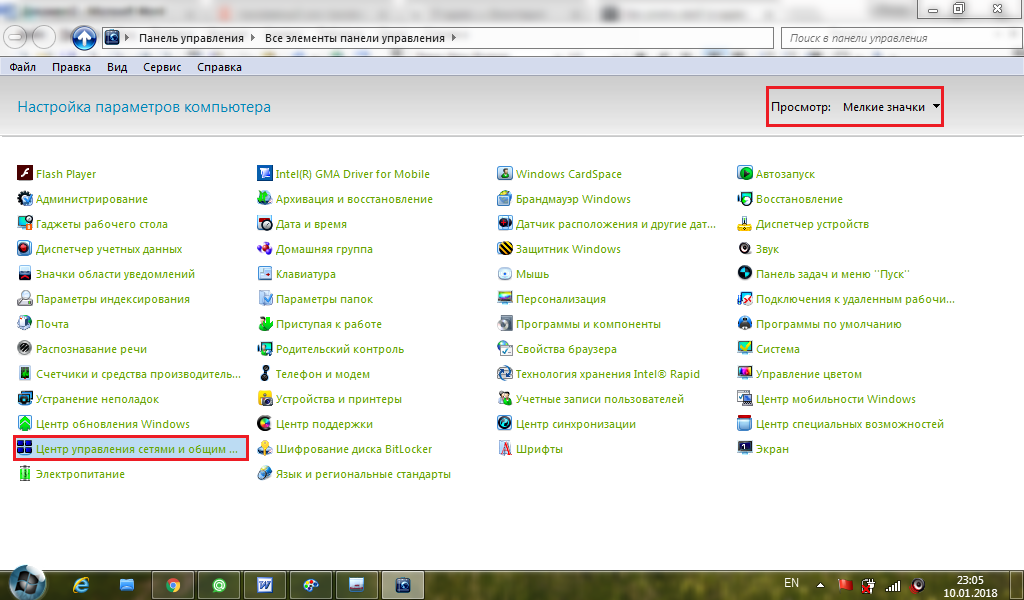
Зображення 2. Вхід в мережевий центр.
крок 2.
- Потрапивши в центр управління, знайдіть Ваше підключення до мережі та клікніть по ньому лівою кнопкою мишки. Воно може мати будь-яку назву і тип. У нашому прикладі це бездротове з'єднання Keenetic.
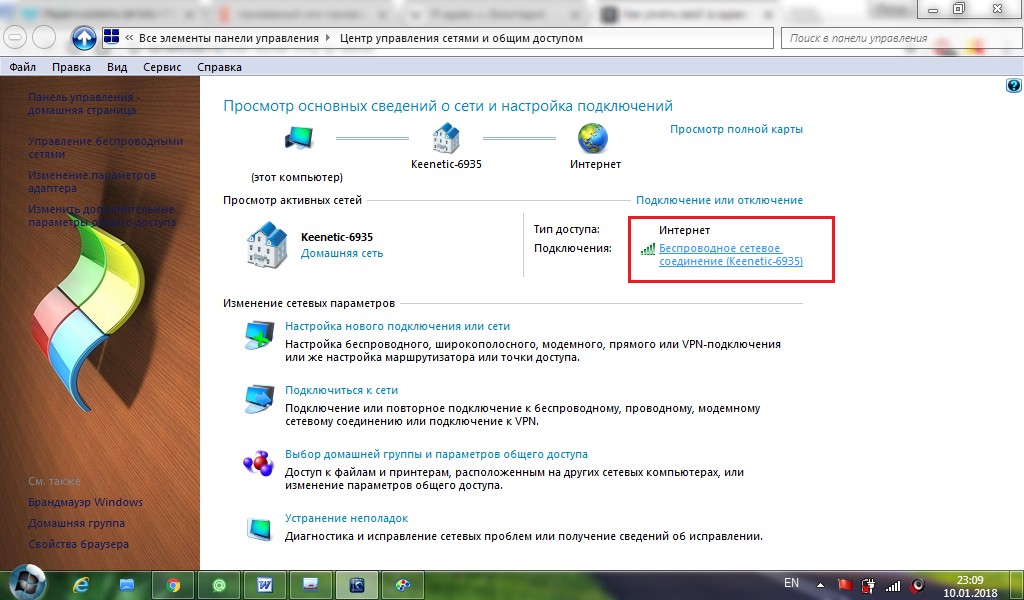
Зображення 3. Пошук підключення.
крок 3.
- Після натискання на ім'я потрібного підключення буде відкрито невелике віконце, в якому Вам потрібно клікнути на кнопку « відомості».
- Після цього буде відкрито інформаційне віконце, де в рядку « Адреса IPv4»Буде вказаний Ваш поточний IP-адреса.
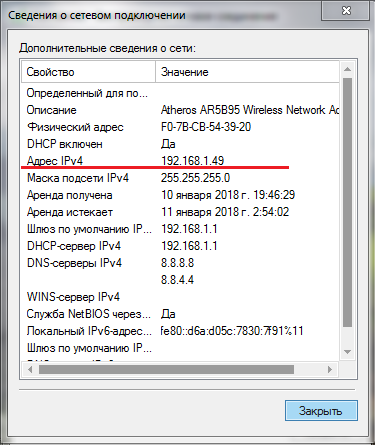
Зображення 4. Визначення IP-адреси.
Щоб кожен раз не заходити в панель управління, Ви можете потрапити в центр управління мережами через іконку свого Інтернет-з'єднання в нижньому правому куті, клікнувши по ній правою кнопкою мишки.
Як визначити свій IP-адресу комп'ютера, інтернет-з'єднання: командний рядок
Ще одним інструментом, який допоможе отримати інформацію про Ваш IP-Адреса, є командний рядок. Вам необхідно виконати наступні дії:
Крок 1.
- Розгорніть меню «Пуск» і в його головному вікні клацніть по рядку « виконати».
- У розгорнулося невеликому віконці впишіть в текстове поле команду « cmd" та натисніть " Enter».
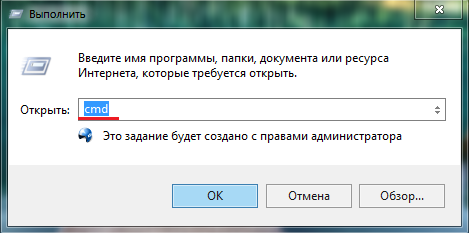
Зображення 5. Запуск командного рядка.
крок 2.
- Після запуску командного рядка впишіть в текстове поле команду « ipconfig" та натисніть " Enter».
- Практично моментально в тому ж віконці висвітиться детальна інформація про вашому підключенні. Знайдіть рядок « IPv4-адрес». У ній знаходиться інформація з Вашого IP-Адреса.
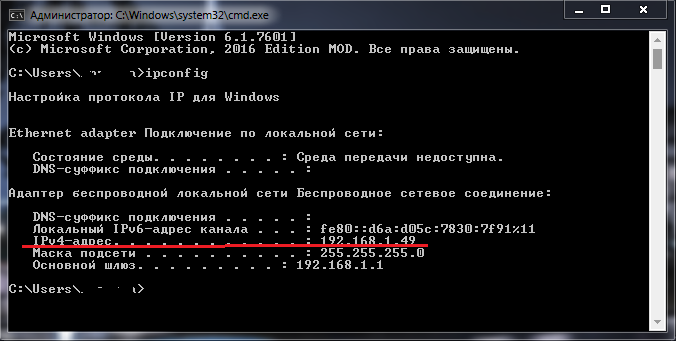
Зображення 6. Виявляємо IP-адреса.
Як визначити свій IP-адресу комп'ютера, інтернет-з'єднання: сервіс Яндекс
- Останній простий спосіб отримати відомості про своє айпі - скористатися послугами сервісу « Яндекс.Інтернетометр». Все, що Вам потрібно зробити - це просто перейти по цим посиланням і прочитати на сторінці свій ВП.
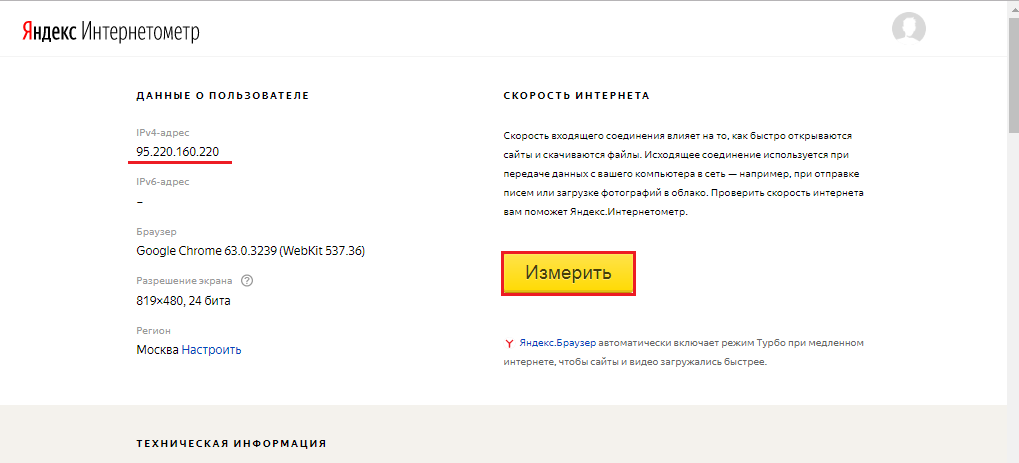
Зображення 7. Визначаємо IP-адреса за допомогою сервісу «Яндекс.Інтернетометр».
- Крім того, натиснувши на тій же сторінці жовту кнопку « виміряти»Ви зможете визначити швидкість свого інтернету і отримати іншу корисну інформацію про свій підключенні.
ВАЖЛИВО: Якщо Ви маєте статичний IPадресу, то не варто зайвий раз його «світити» на публіці. Щоб дізнатися, який тип ідентифікатора Ви маєте, запам'ятайте свій айпі, відключіться від Інтернету, знову підключіться і перевірте, чи не оновився він. Також Ви можете отримати відповідь на це питання у свого провайдера.

Ось невеликий лайфхак по віддаленому доступу. На дачі стоїть старий комп'ютер з камерою. Хочу отримати до нього віддалений доступ. У селі у провайдера немає «білого IP» і придбати його неможливо.
DDNS працює, але і це марно, тому що з'єднання ззовні тупо закриті провайдером.
Тому використовую ось такий VPN сервіс - https://vpnki.ru Вони не пропонують вихід в інтернет, але об'єднують мої тунелі - один з дачі, інший з смартфона.
Раптом комусь це допоможе.